ከሞባይል ስልኮች መዝናኛዎች አንዱ አፕሊኬሽናቸውን መጠቀም ነው ግን እንዴት በApp Store ውስጥ የገዛኋቸውን መተግበሪያዎች ይመልከቱ? በጣም ቀላል ነው, እና ዛሬ እናስተምርዎታለን.
በአፕ ስቶር ውስጥ የገዛኋቸውን መተግበሪያዎች ለማየት ምን ማድረግ አለብኝ?
በመጀመሪያ ሊረዱት የሚገባ ነገር አፕ ስቶር የ iOS፣ iPadOS እና watchOS መሳሪያዎች ላላቸው ተጠቃሚዎች የመተግበሪያ መደብር ነው።
አፕ ስቶር በተጨማሪም የፈለከውን መተግበሪያ በስልክህ እንድታገኝ የሚረዳህ ነው። እና በዚህ መንገድ መሳሪያዎን በወቅቱ ምርጥ በሆኑ መተግበሪያዎች ያብጁት።
አፕል ለህዝብ የሚያቀርቧቸው ሁሉም አገልግሎቶች በጣም ከፍተኛ ደህንነት እና ግላዊነት እንዳላቸው ካረጋገጡ ጥቂት ኩባንያዎች ውስጥ አንዱ ነው። በዚህ መንገድ የትኛውም ውሂብዎ ለሶስተኛ ወገኖች አይጋለጥም።
የመተግበሪያ መደብር የተለያዩ መተግበሪያዎችን ለማስተዋወቅም ምርጡ አማራጭ ሆኗል። እና ለዛም ነው ተጠቃሚዎች ብዙ ጊዜ በጣም ተወዳጅ የሆኑትን የሚገዙት ነገር ግን የትኞቹን መተግበሪያዎች በአፕ ስቶር እንደገዛሁ እንዴት አውቃለሁ?
በመተግበሪያ መደብር ውስጥ እስካሁን ድረስ በግምት አሉ። ሁለት ሚሊዮን መተግበሪያዎች, እንደ ምድባቸው ይከፋፈላሉ. ምንም እንኳን አፕሊኬሽኑን የሚደርሱባቸው የተለያዩ መንገዶች ቢኖሩም በመተግበሪያ ስቶር ውስጥ የግዢ ታሪክን ለማየት ጥቂት ናቸው።
ታሪኩ የገዛሃቸው አፕሊኬሽኖች የሚከፈላቸውም ሆነ የሚወርዱ ሆነው ለመፈለግ የሚያስችል ነው። በአፕል መታወቂያዎ የመጀመሪያ የተገዙ መተግበሪያዎችዎን በማንኛውም ሌላ መሳሪያ ላይ ማየት ይችላሉ።
የቅርብ ጊዜ የመተግበሪያ ግዢ ታሪክን ያረጋግጡ
በቅርቡ የገዟቸውን መተግበሪያዎች ከመፈተሽ በተጨማሪ ምን አይነት ምዝገባዎች እንደፈጸሙ ማየት ይችላሉ። የ Apple ኩባንያ በቅርቡ ዋና ጭብጥ የቅርብ ጊዜ ግዢዎች የሆነበት ድረ-ገጽ አዘጋጅቷል. መጠይቁን ለማድረግ የሚከተሉትን ደረጃዎች ብቻ መከተል አለቦት፣ ይህም ከዚህ በታች እንተወዋለን፡
- የተቋቋመውን ድር ጣቢያ ያስገቡ Apple.
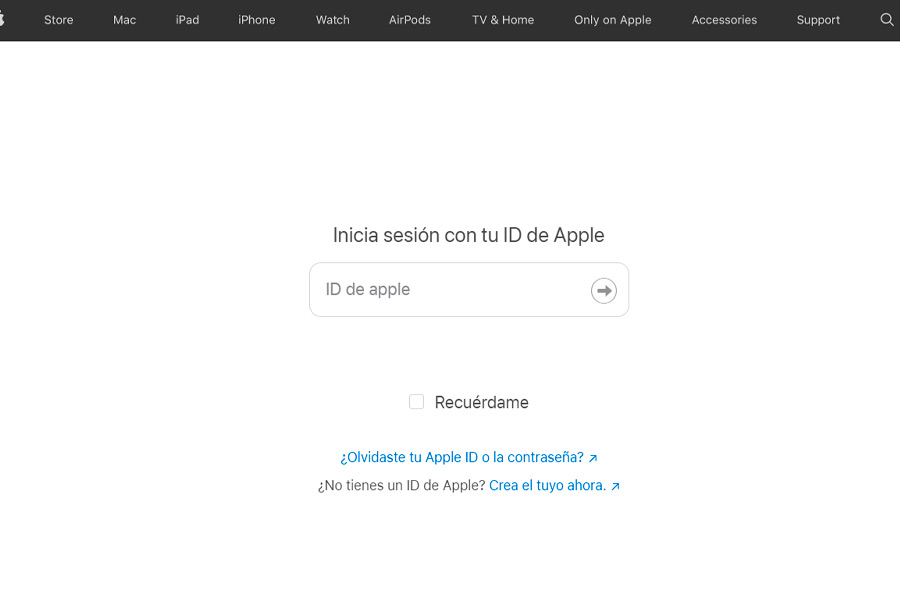
- ማድረግ ያለብዎት ቀጣዩ ነገር የእርስዎን አፕል መታወቂያ እና የይለፍ ቃል በማስቀመጥ ነው.
- ወደ ውስጥ ከገቡ በኋላ ታሪኩን በሁሉም የመተግበሪያዎች ማውረዶች እና ግዢዎች በዝርዝር መልክ ያያሉ።
- በጣም ጥሩው ነገር የግዢውን ቀን ግምት ውስጥ በማስገባት የተደራጀ መሆኑ ነው.
ከአሁን በኋላ ለእርስዎ አስፈላጊ ያልሆነ ማንኛውም የደንበኝነት ምዝገባ ገንዘብ ተመላሽ ለመጠየቅ ዓላማ የተነደፈ ፖርታል ነው። እንዲያውም ቅሬታዎችን ለማቅረብ ወይም ስለ ማመልከቻው ጥራት እና አሠራር ማንኛውንም ምልከታ እንዲያደርጉ ይፈቅድልዎታል.
ቅሬታውን ለማካሄድ ሂደቱ በጣም ቀላል ነው, እርስዎ መተግበሪያውን ሪፖርት ለማድረግ የሚፈልጉትን ምክንያት መምረጥ ብቻ ነው, እና በሁሉም ደረጃዎች ይቀጥሉ.
የግዢ ታሪክን መጠቀም የምትችልበት ሌላው አማራጭ ሁሉንም የደንበኝነት ምዝገባዎችን ማስተዳደር ነው፣ለዚህም የደንበኝነት ምዝገባውን ብቻ መርጠህ መቀጠል አለብህ። «የደንበኝነት ምዝገባዎችን ያስተዳድሩ».
እንዲሁም ሁሉንም የመተግበሪያ ግዢ ደረሰኞች ወይም መክፈል ያለብዎትን የደንበኝነት ምዝገባዎች ማየት ይችላሉ።
ብቸኛው ጉዳቱ ግን ይህ የሚሰራው በቅርብ ጊዜ ለተጫኑ መተግበሪያዎች ብቻ ነው እንጂ ለረጅም ጊዜ የወረዱ መተግበሪያዎች አይደለም።
ከመሣሪያዎ የቆዩ ግዢዎችዎን ይመልከቱ
በiOS ላይ የApp Store ግዢ ታሪክን ማግኘት ከፈለጉ እና በ iPadOS ላይ መሣሪያውን በእጅዎ ማግኘት ያስፈልግዎታል።
- ወደ አፕ ስቶር አስገባ እና በቀኝ በኩል በላይኛው ክፍል ላይ ያለውን የመገለጫህን አዶ ፈልግ።
- በሚታየው ምናሌ ውስጥ አማራጩን መምረጥ አለብዎት "የተገዛ"።
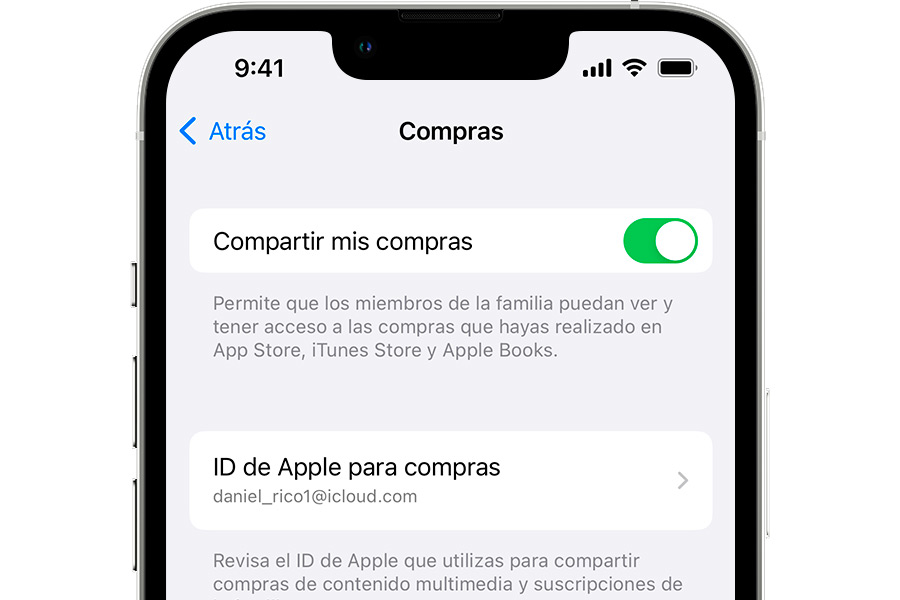
- ከዚያ መጫን አለብዎት "የእኔ ግዢ", እና የሚያስፈልግዎ መረጃ ሁሉ ይታያል.
- ሁለት ትሮች ከላይ ይታያሉ. የመጀመሪያው ከአፕል መታወቂያዎ ጋር የተገናኙትን ሁሉንም ግዢዎች ለመድረስ ያግዝዎታል። በሌላ በኩል ደግሞ በሌሎች መሳሪያዎች ላይ የገዛሃቸውን ሁሉንም መተግበሪያዎች ማየት ትችላለህ።
በዚህ ታሪክ፣ በተለያዩ ጊዜያት ያደረጓቸውን ሁሉንም የመተግበሪያ ግዢዎች የማየት አማራጭ አልዎት። በተጨማሪም፣ በጊዜ ቅደም ተከተል የተደራጁ ናቸው፣ ይህም ማለት የሚፈልጉትን መረጃ ለማግኘት ቀላል ነው።
ከዚህ በፊት የገዙትን መተግበሪያ እንኳን ለማውረድ ይፈቅድልዎታል፣ በቀኝ በኩል ያለውን የደመና ቁልፍ ብቻ ይጫኑ እና ጨርሰዋል።
ያስታውሱ፣ አንዴ መተግበሪያ ከገዙ፣ ቀድሞውንም የአፕል መታወቂያዎ ነው፣ እና የመክፈያ ዘዴው ምንም ይሁን ምን፣ መጠቀምዎን መቀጠል ወይም በኋላ ማውረድ ይችላሉ።
በእርስዎ Mac መተግበሪያ መደብር ውስጥ
ማክ ካለዎት እና ያወረዷቸውን አፕሊኬሽኖች ማወቅ ከፈለጉ እኛ በምንተውልዎት እርምጃዎችም ሊያደርጉት ይችላሉ።
- የሙዚቃ አፕሊኬሽኑን ይክፈቱ እና አንዴ ከገቡ በኋላ በምናሌው ውስጥ መምረጥ አለብዎት "ቢል".
- ብዙ አማራጮች ይታያሉ, እና አንዱን መምረጥ አለብዎት "መለያ ማደራጃ".
- ማድረግ ያለብዎት ቀጣዩ ነገር በአፕል መታወቂያዎ መግባት ነው።
- ከዚያ መምረጥ አለብዎት "የመለያ ውሂብ", እና ምርጫው እስኪደርሱ ድረስ ይንሸራተቱ "የገበያ ታሪክ".
- አሁን በትንሽ ዝርዝር ውስጥ መምረጥ አለብዎት "የቅርብ ጊዜ ግዢ".
- ይምረጡ። "ሁሉንም ተመልከት", ስለዚህ ሁሉንም የግዢ ታሪክዎን ባለፉት 90 ቀናት በእርስዎ Mac App Store ማየት ይችላሉ።
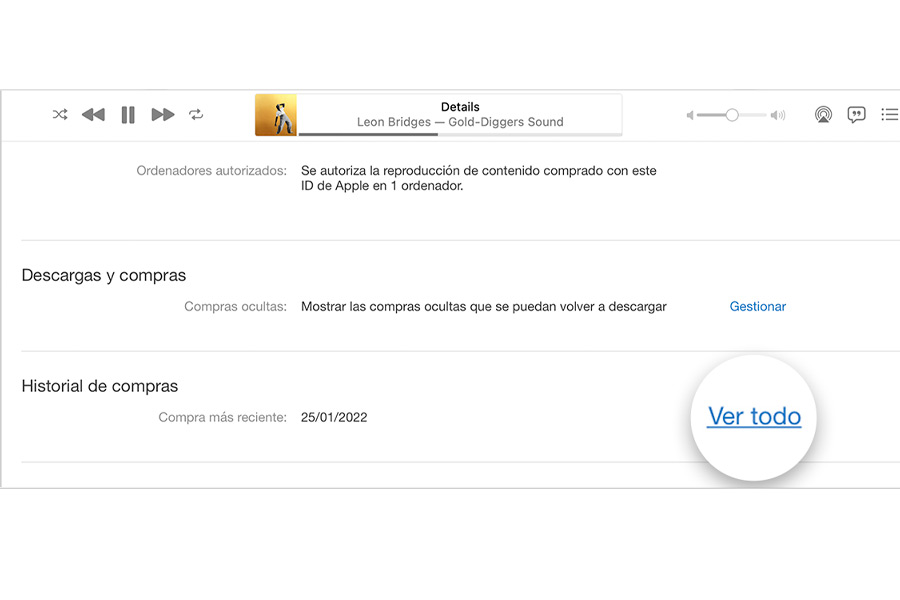
የተወሰኑ ቀኖች ያላቸው መተግበሪያዎችን ለማግኘት ከፈለጉ ተከታታይ የጊዜ ማጣሪያዎችን ማስቀመጥ ይችላሉ, እና ያ ነው, ሙሉውን ታሪክ ያያሉ. በጣም ጥሩው ነገር ይህ ሁሉ መረጃ ከኮምፒዩተርዎ መፈለግ ነው, የሙዚቃ መተግበሪያን ብቻ በመጠቀም.
ከዊንዶውስ ኦፐሬቲንግ ሲስተም ጋር በፒሲ ላይ
- የመጀመሪያው እርምጃ iTunes ን መክፈት ነው.
- ምናሌው ከተከፈተ በኋላ መምረጥ ያስፈልግዎታል "ቢል".
- ከዚያም ይጫኑ "መለያዬን ተመልከት". በአጠቃላይ፣ በመረጃዎ እንዲገቡ ይጠይቅዎታል።
- አሁን ውስጥ "የመለያ መረጃ", ምርጫውን መፈለግ አለብዎት "የገበያ ታሪክ".
- የሚቀጥለው ነገር መጫን ነው "ሁሉንም ተመልከት".
- ከጥቂት ሰከንዶች ወይም ደቂቃዎች በኋላ ሁሉም ታሪክ ይታያል፣ ያለፉትን 90 ቀናት ለማየት ጠቅ ማድረግ እና የቀን ክልልን መምረጥ አለብዎት።
በግዢ ታሪክዎ ውስጥ አንድ ንጥል ማግኘት ካልቻሉ ምን ማድረግ አለብዎት?
በግዢ ታሪክዎ ውስጥ መተግበሪያን ማግኘት ካልቻሉ፣ በትክክለኛው መለያ መግባትዎን ማረጋገጥ አለብዎት። ምክንያቱም ብዙ የአፕል መታወቂያዎች ካሉዎት ይህ ግራ መጋባት ብዙ ጊዜ ይከሰታል።
እንዲሁም ስለ አንድ አጠራጣሪ ግዢ ኢሜይል ከደረሰህ ምናልባት ከአፕል የመጣ ላይሆን እንደሚችል ማስታወስ አለብህ።